登录
- 微信登录
- 手机号登录
微信扫码关注“汇帮科技”快速登录
Loading...
点击刷新
请在微信【汇帮科技】内点击授权
300秒后二维码将过期
二维码已过期,点击刷新获取新二维码
登录
登录
其他登录方式
修改日期:2024-09-23 15:23
轻松搞定!快速高效转换FLV文件成MP4,4招教会你!在现代社会,视频内容已渗透到工作、学习和娱乐各个方面,高效便捷的视频处理成为必然需求。FLV作为一种网络流媒体传输常用格式,虽然表现出色,但在某些播放设备或编辑软件中却并不一定得到支持。因此,将FLV文件转换为MP4格式,成为了许多用户必备技能之一。
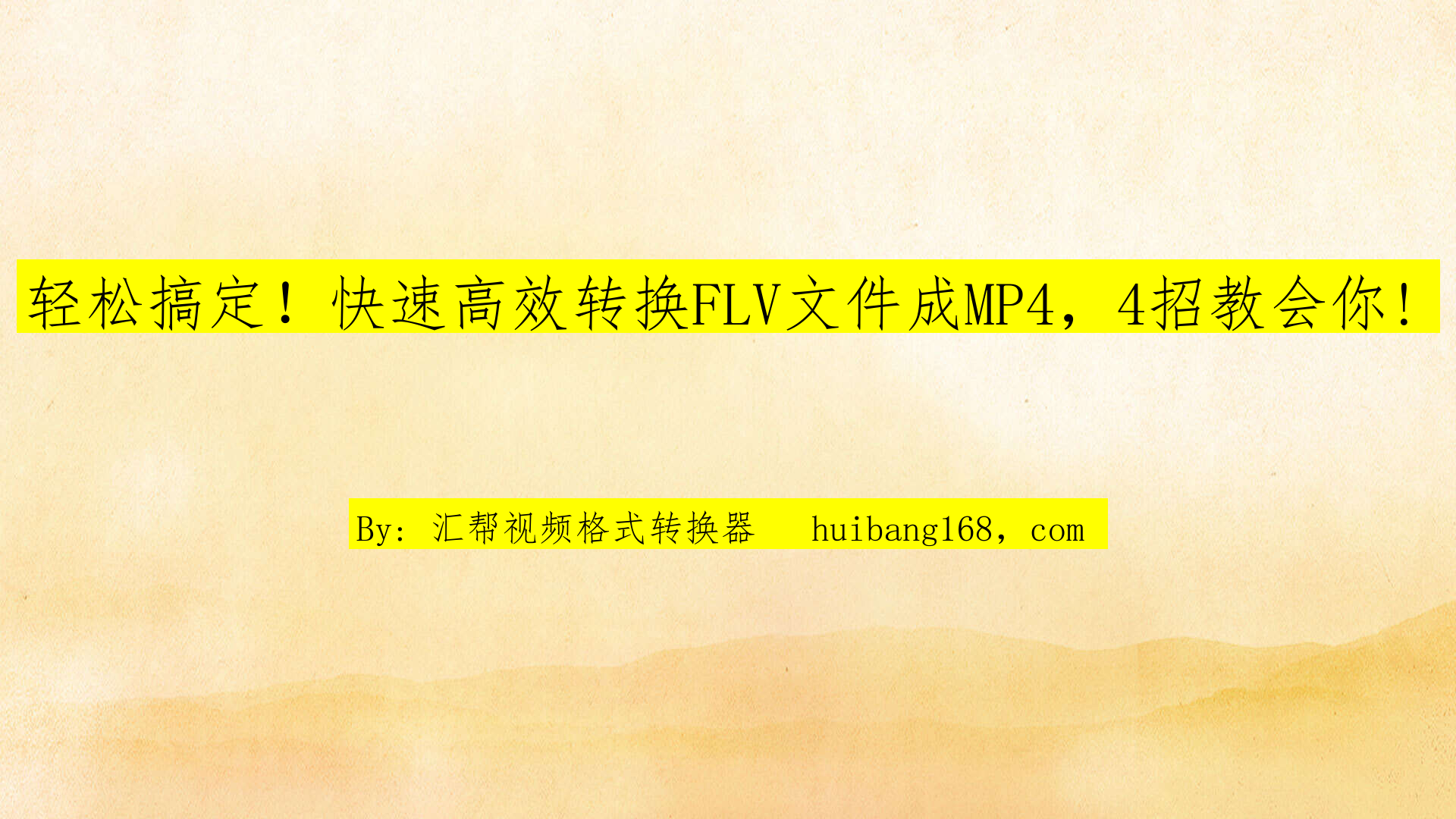
一、 汇帮视频格式转换器:快速批量转换,操作简便
该软件是众多用户首选的工具,因为它能够快速、轻松地将FLV格式视频转换为MP4格式。不仅如此,它还支持批量转换多个文件,大大提高了工作效率。
软件名称:汇帮视频格式转换器
下载地址:https://www.huibang168.com/download/wB6PEuwOmFP1
操作步骤:
1. 下载安装: 首先打开浏览器搜索“汇帮视频格式转换器”,下载软件并双击安装,按照提示完成安装步骤。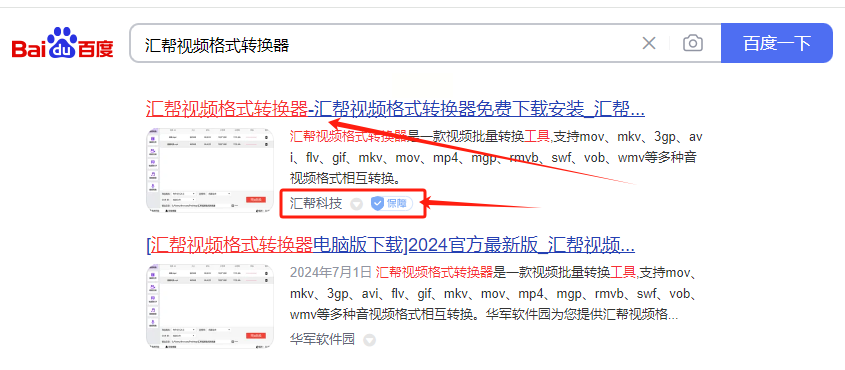
2. 进入视频转换界面: 安装完成后,打开软件,点击“视频转换”选项进入转换界面。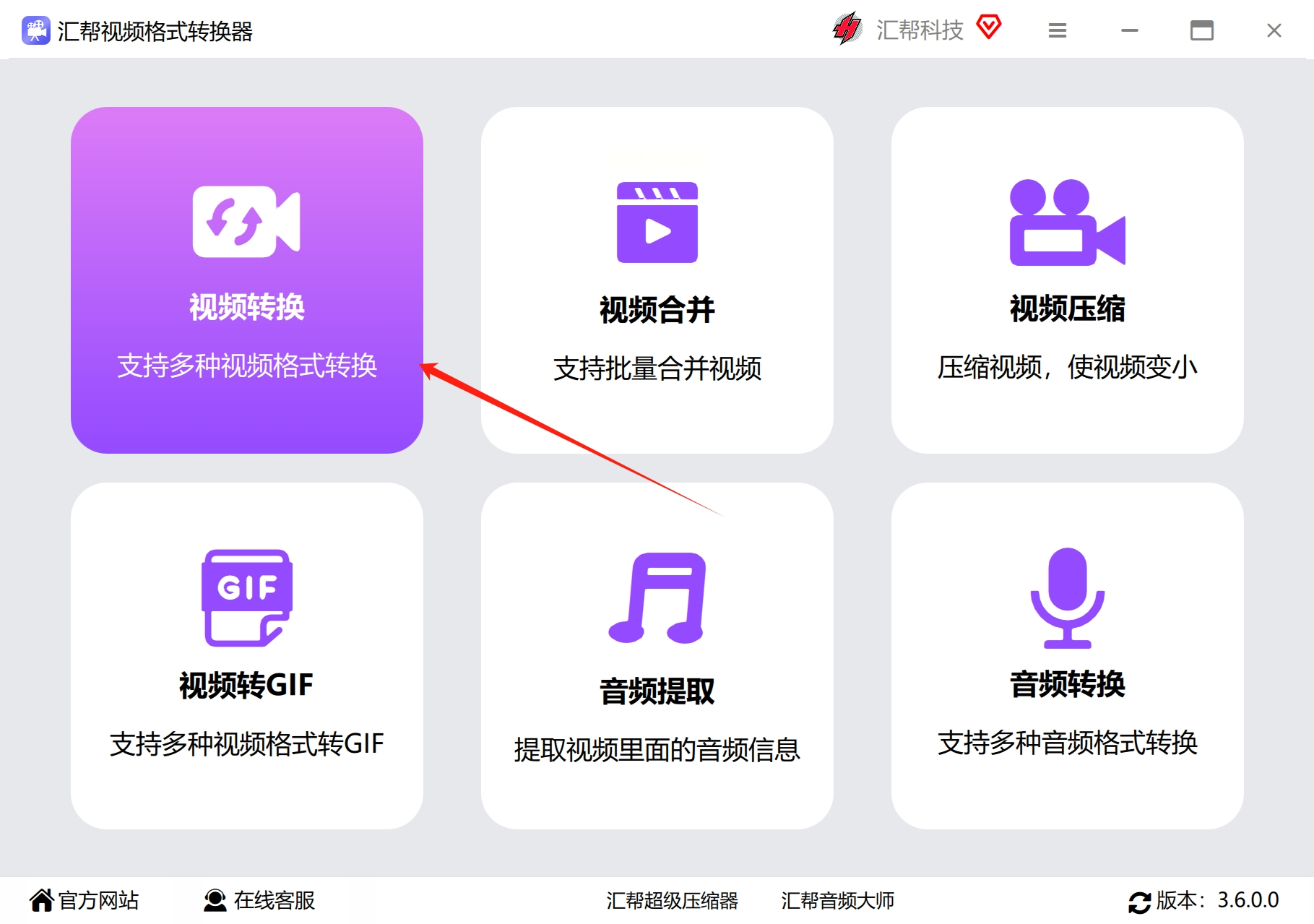
3. 导入FLV文件:
将需要转换的FLV文件直接拖拽到软件界面中。
点击“添加文件”或“添加文件夹”按钮,选择相应的FLV文件,可一次性添加多个文件。
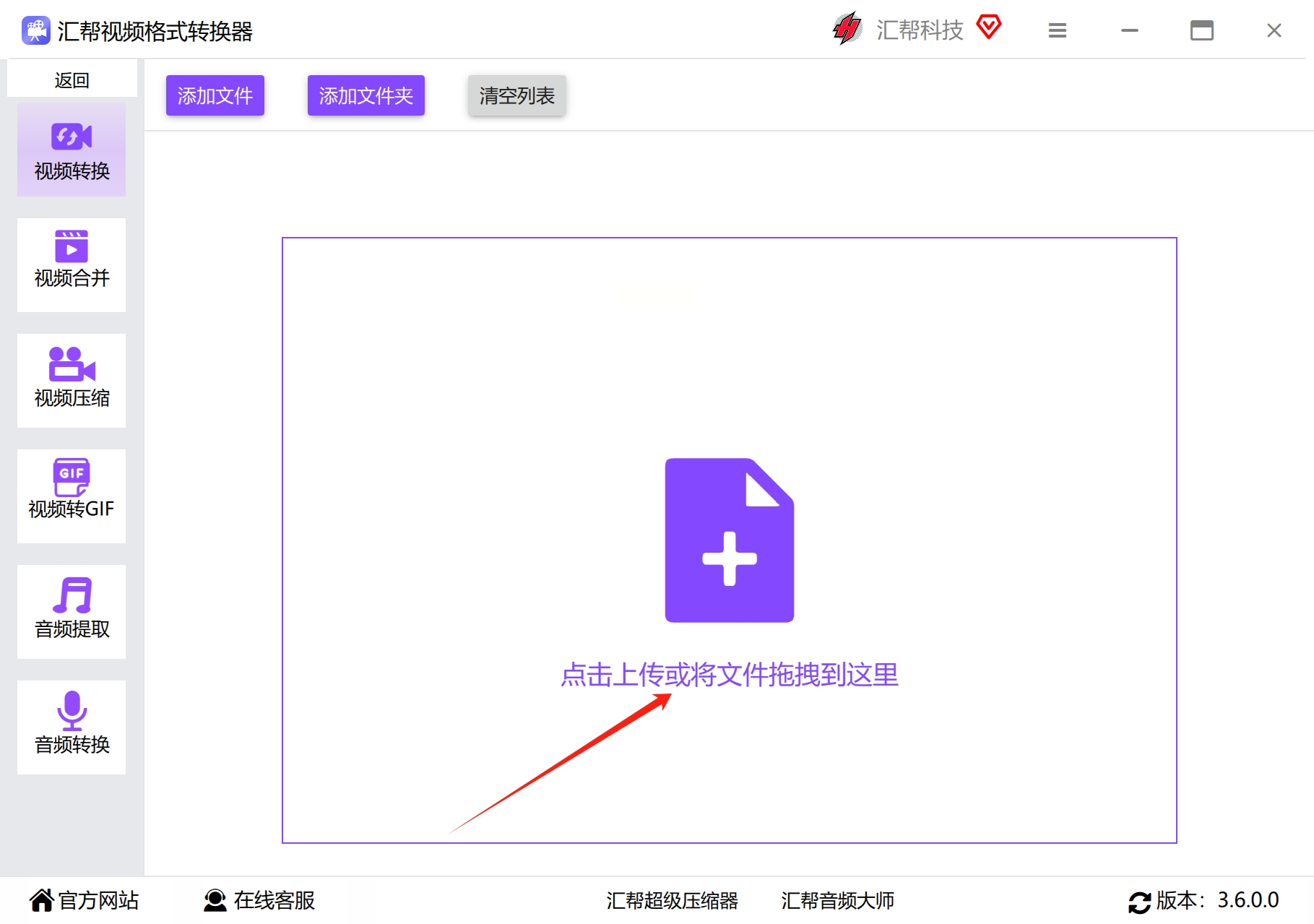
4. 设置输出格式: 在“导出格式”下拉菜单中选择MP4格式,并根据需求调整比特率和分辨率等参数。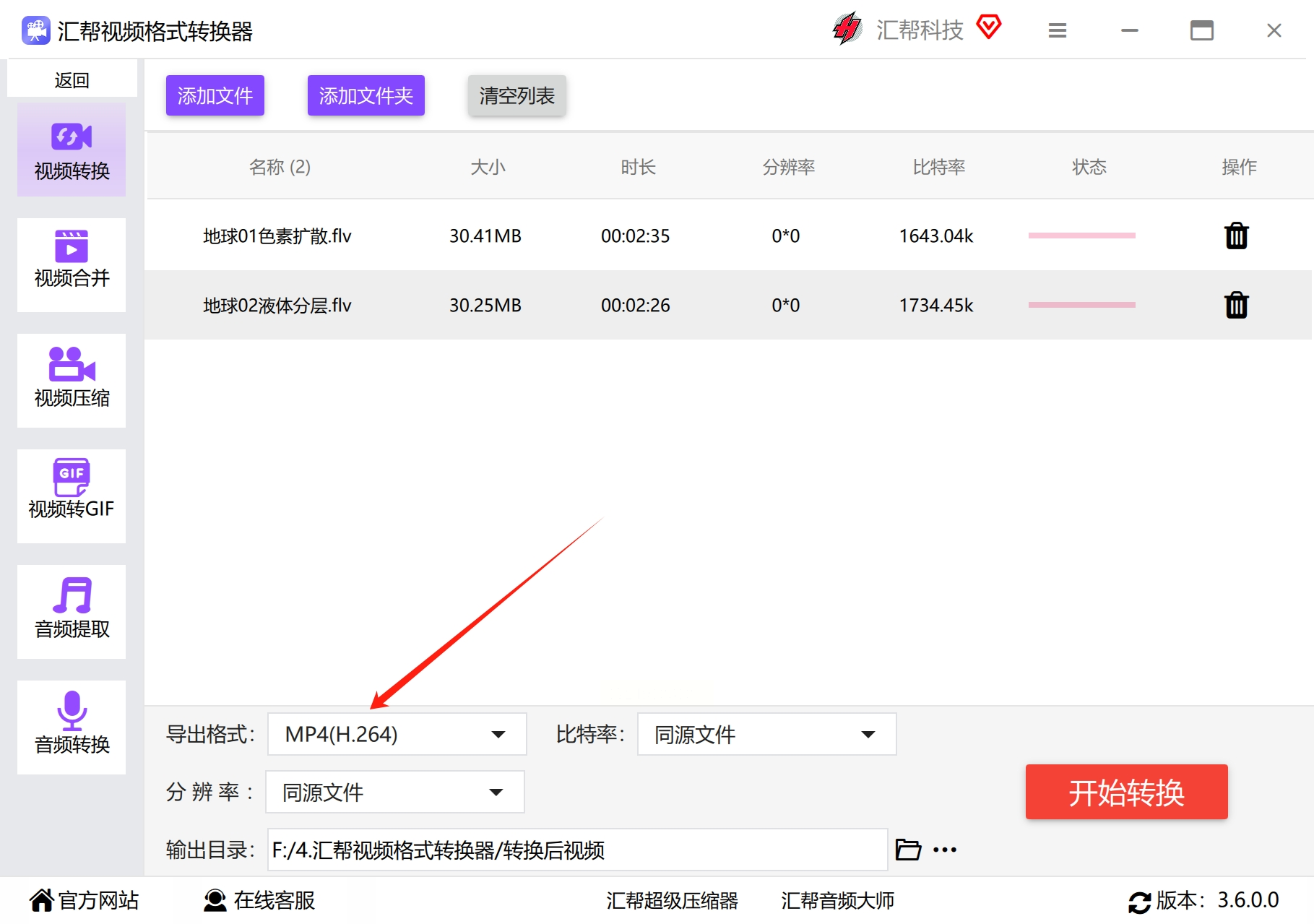
5. 设置输出目录: 默认情况下,转换后的文件会保存到桌面。您可以选择其他方便的文件夹作为输出目录。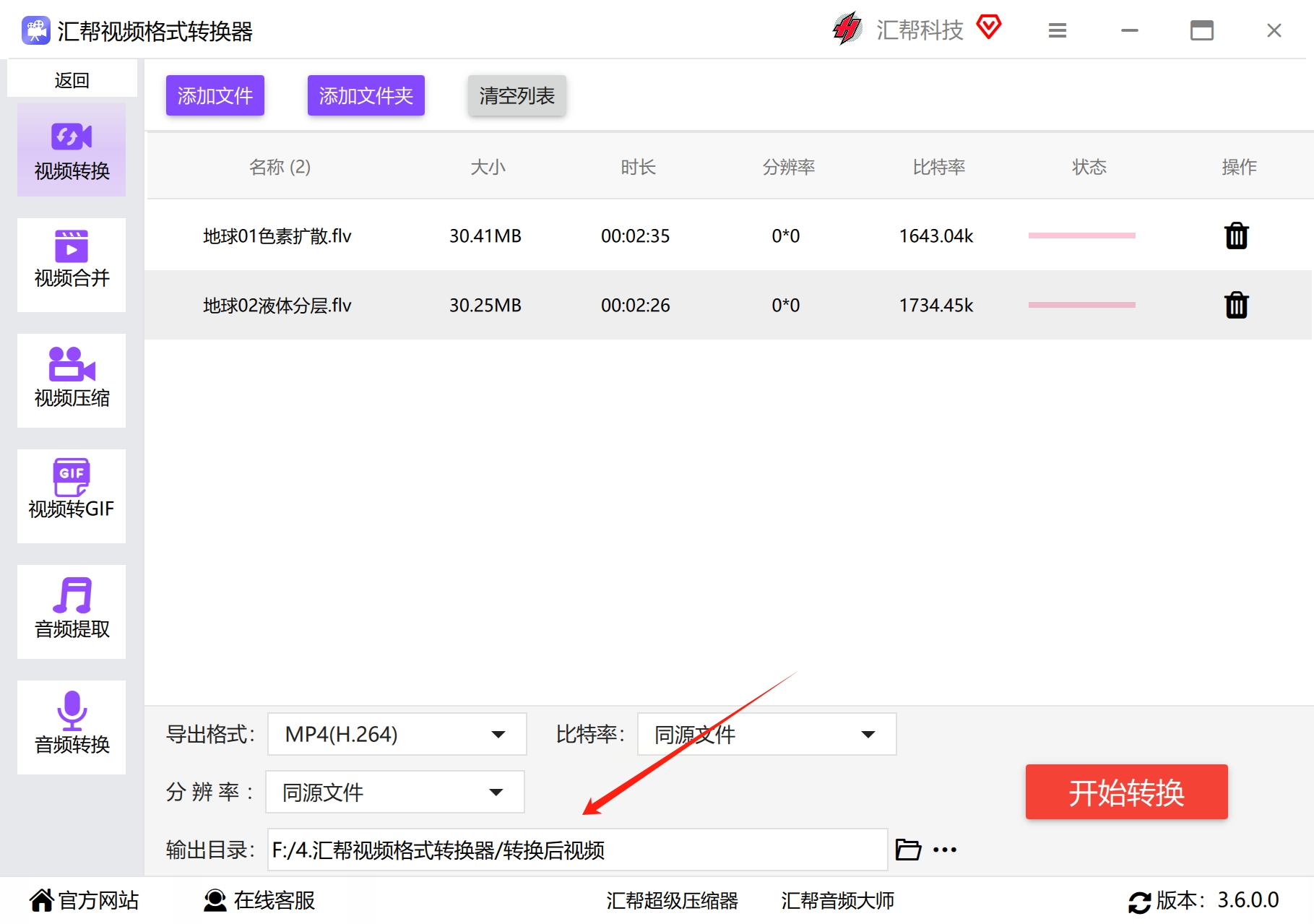
6. 开始转换: 点击“开始转换”按钮,软件会自动开始处理FLV文件,转换完成后会提示并打开输出目录。
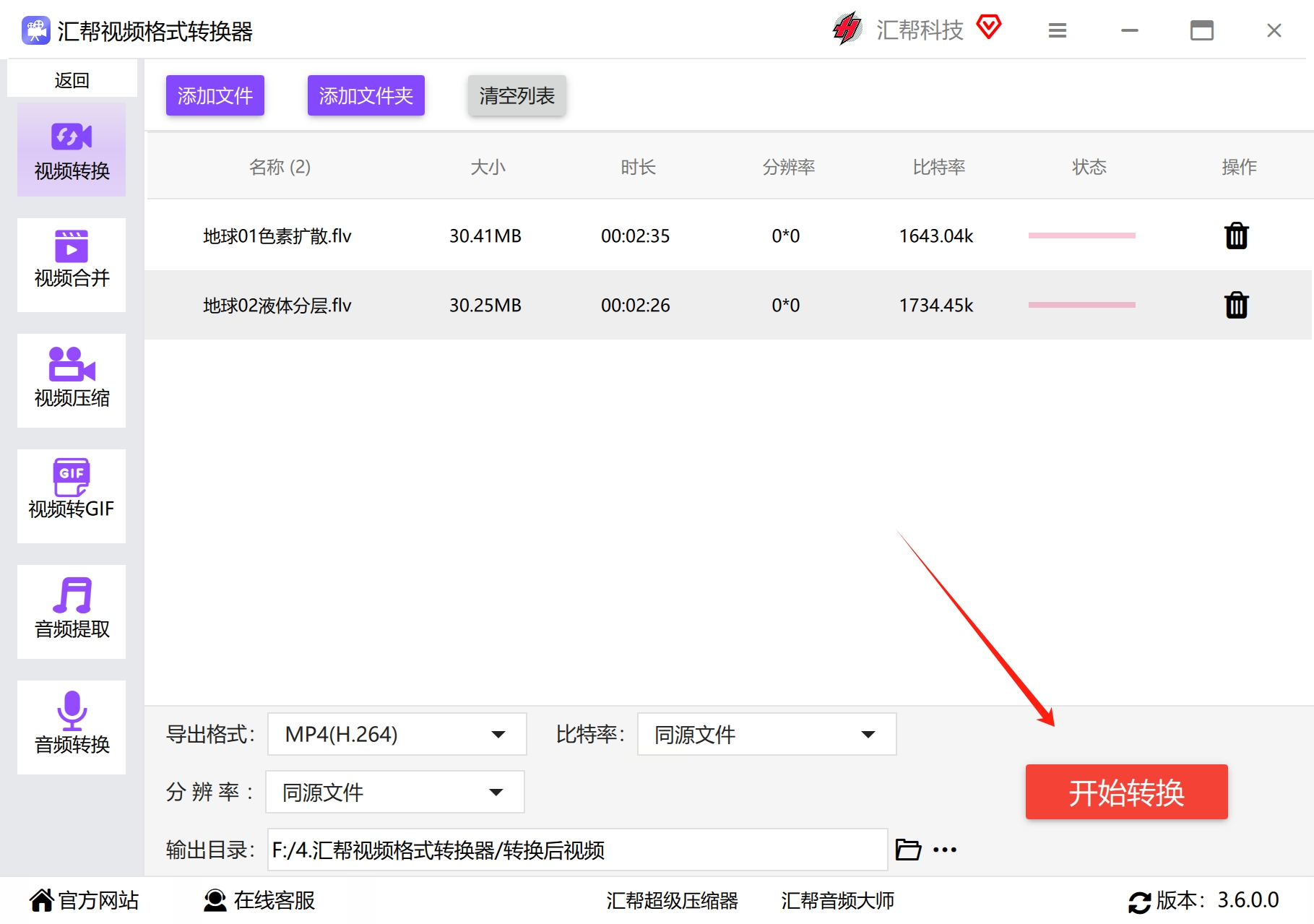

该软件的操作流程较为简单,支持选择不同MP4格式,还能自由调整分辨率、比特率、帧数等参数,更好地控制视频质量。
操作步骤:
1. 打开软件: 打开“葱叶视频转换器”,找到“视频转换”功能并点击进入。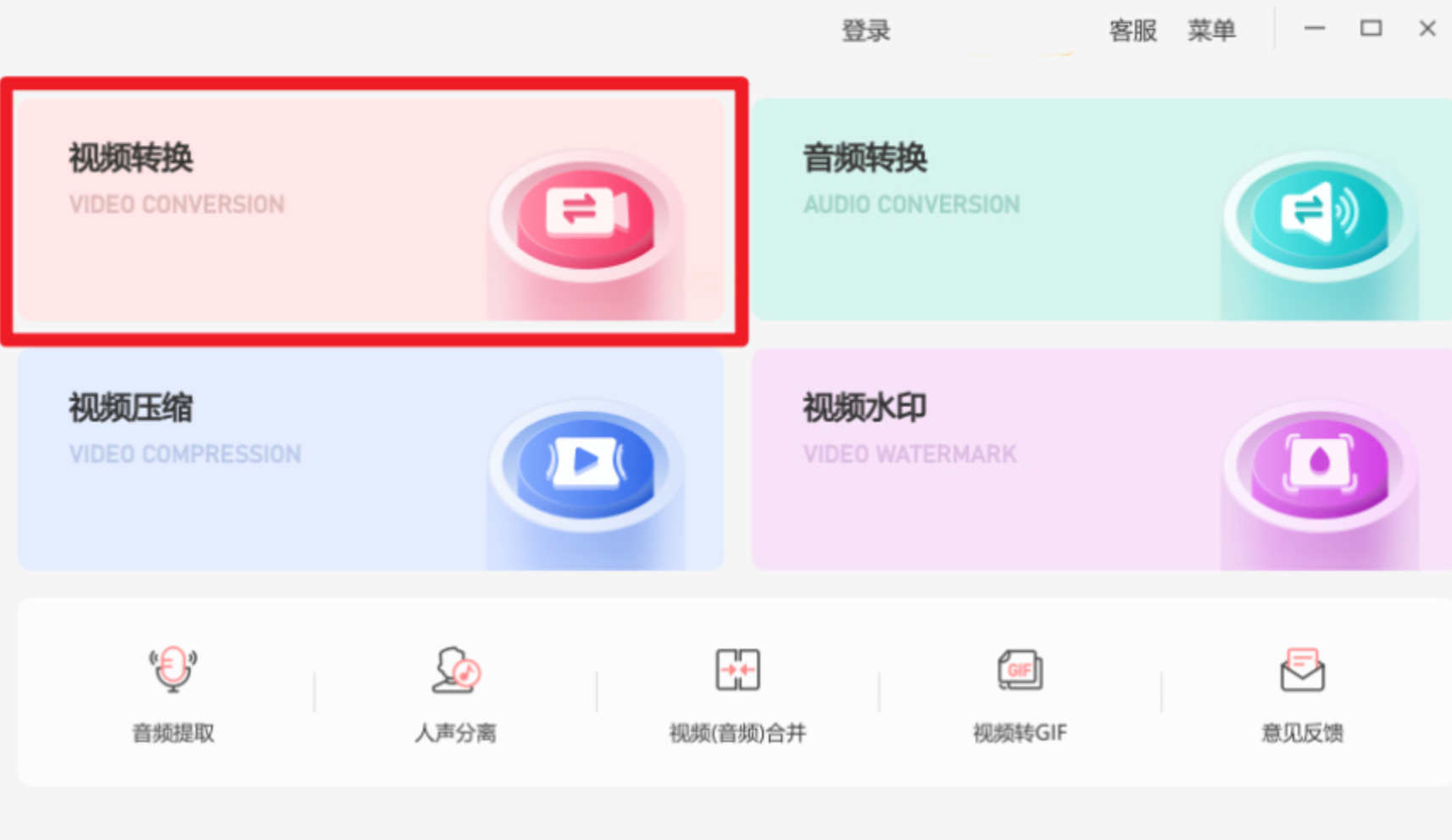
2. 添加FLV文件: 点击“添加文件”按钮或直接拖拽FLV文件到软件界面。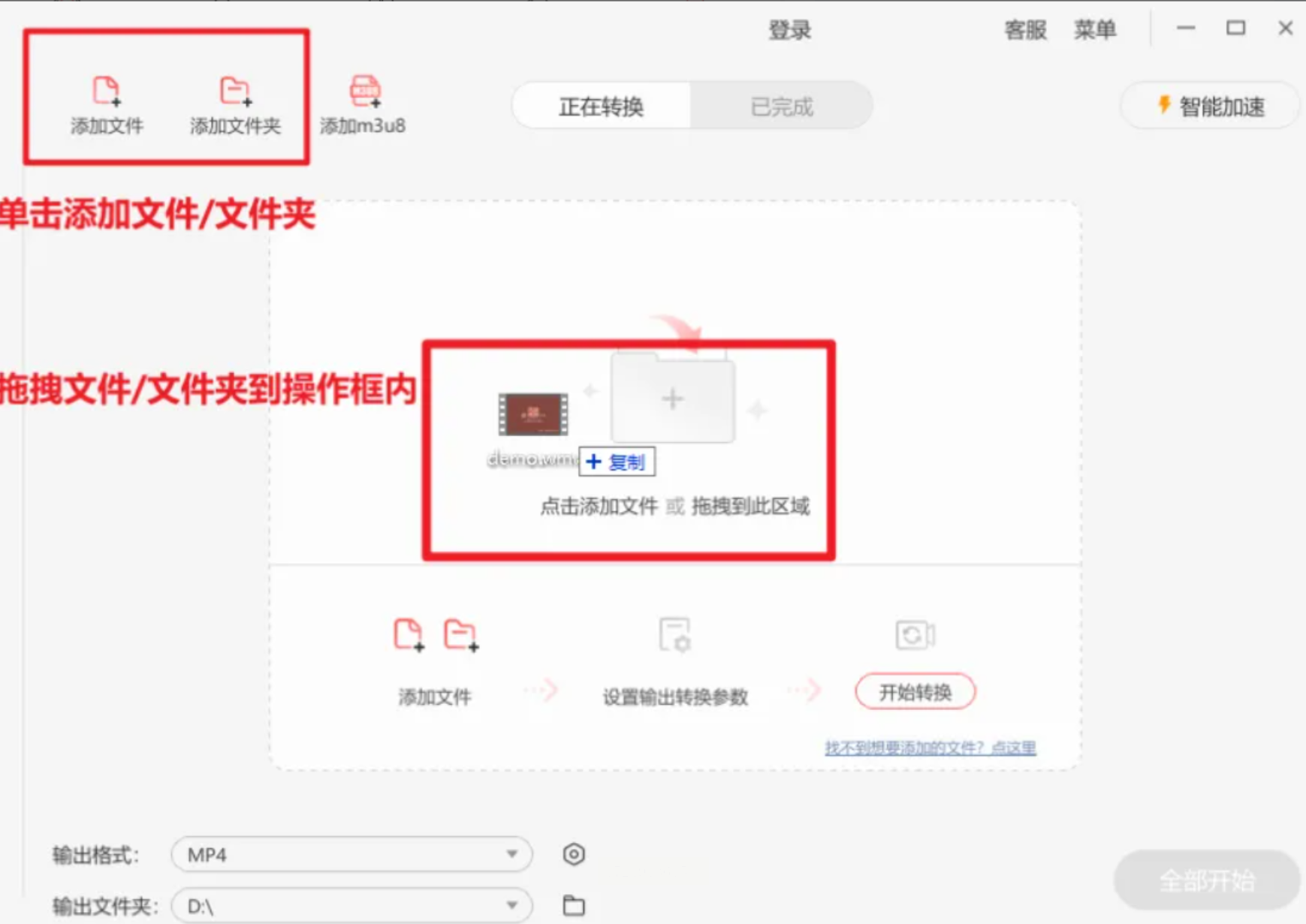
3. 选择输出格式: 在“输出格式”选项中,选择MP4格式。
4. 调整视频质量: 根据需求,可以调整分辨率、比特率、帧数等参数,以优化转换后的视频质量。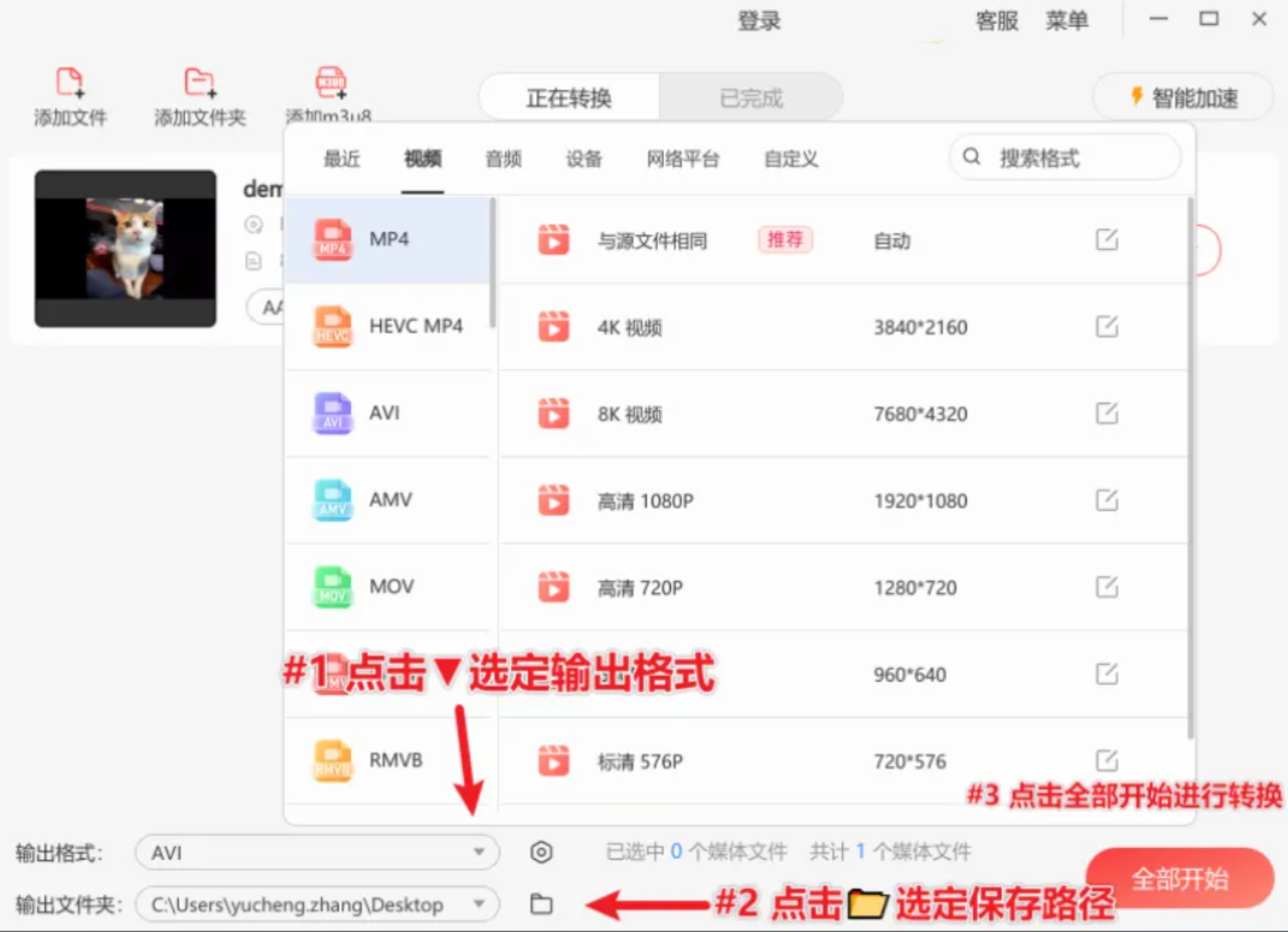
5. 开始转换: 点击“全部开始”按钮,软件会自动开始处理FLV文件并生成MP4文件。
这款免费的开源媒体播放器不仅支持多种视频格式播放,还提供转换功能,可以将FLV转换为MP4格式。
操作步骤:
1. 打开VLC Player: 打开VLC Media Player 软件。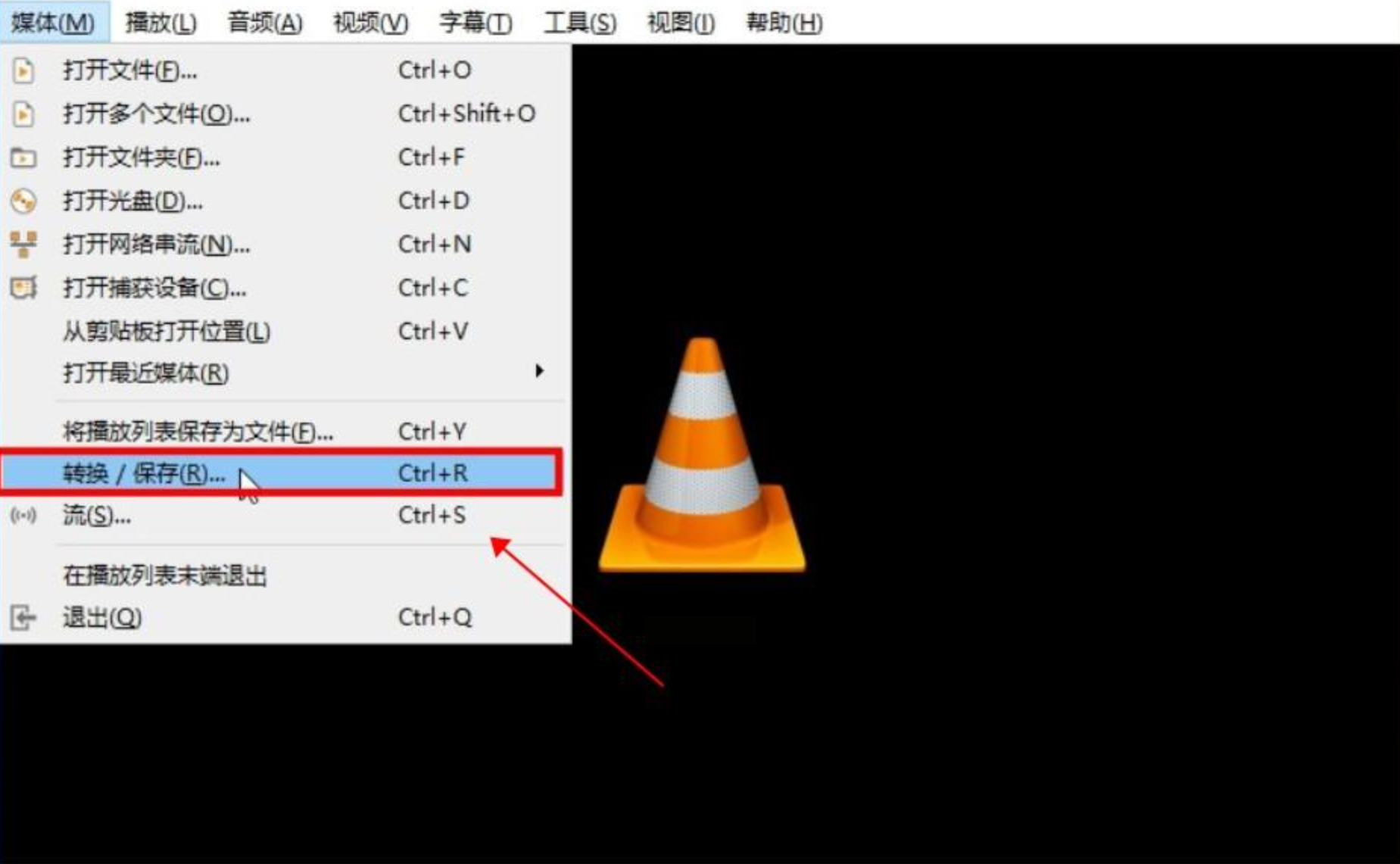
2. 进入转换界面: 点击菜单栏中的“媒体”选项,再选择“转换/保存”。
3. 添加FLV文件: 点击“文件”标签下的“添加”按钮,选择需要转换的FLV文件。
4. 设置输出格式: 选择输出格式为MP4,并指定保存路径。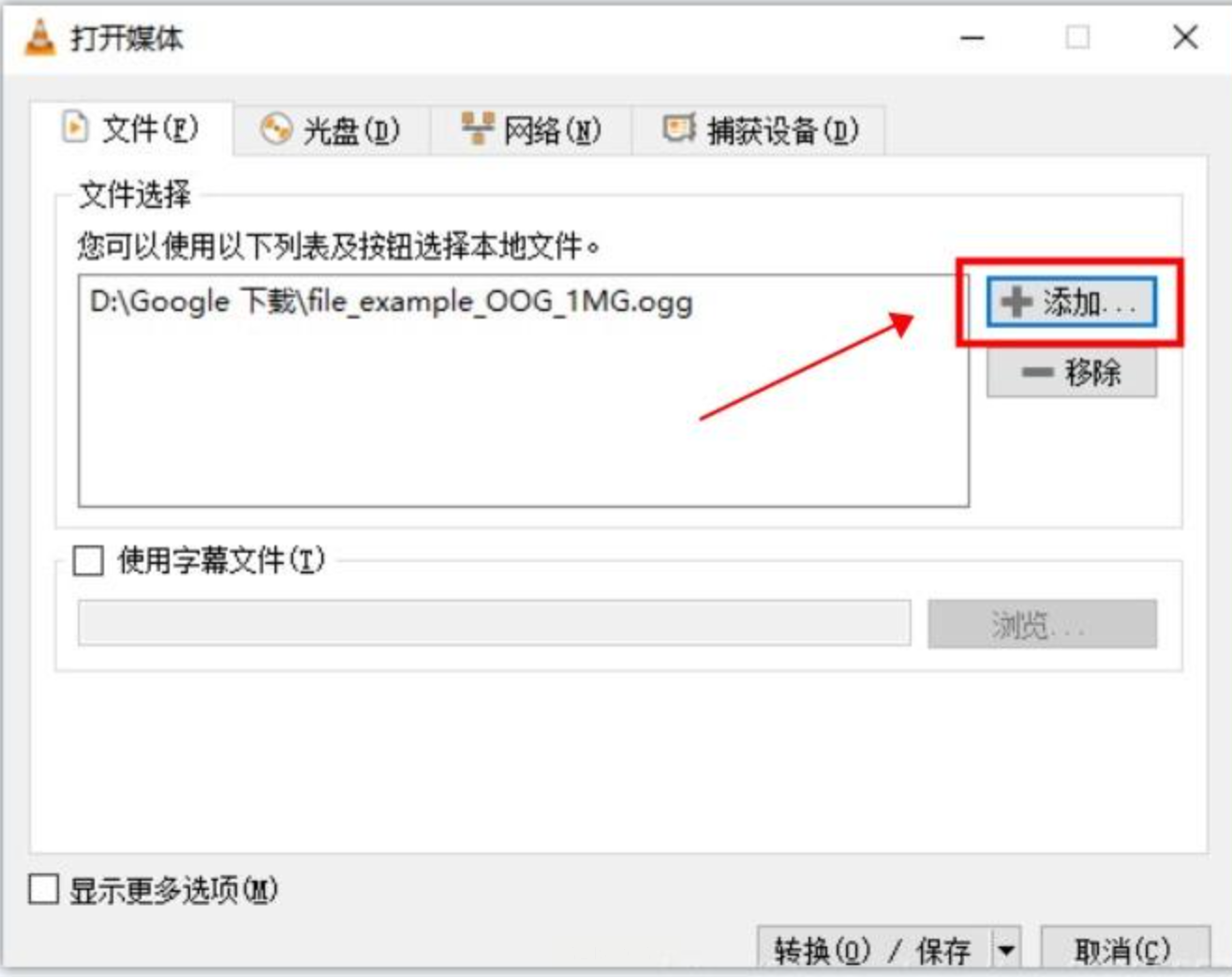
5. 开始转换: 点击“开始”按钮,VLC Media Player会自动开始将FLV文件转换为MP4格式。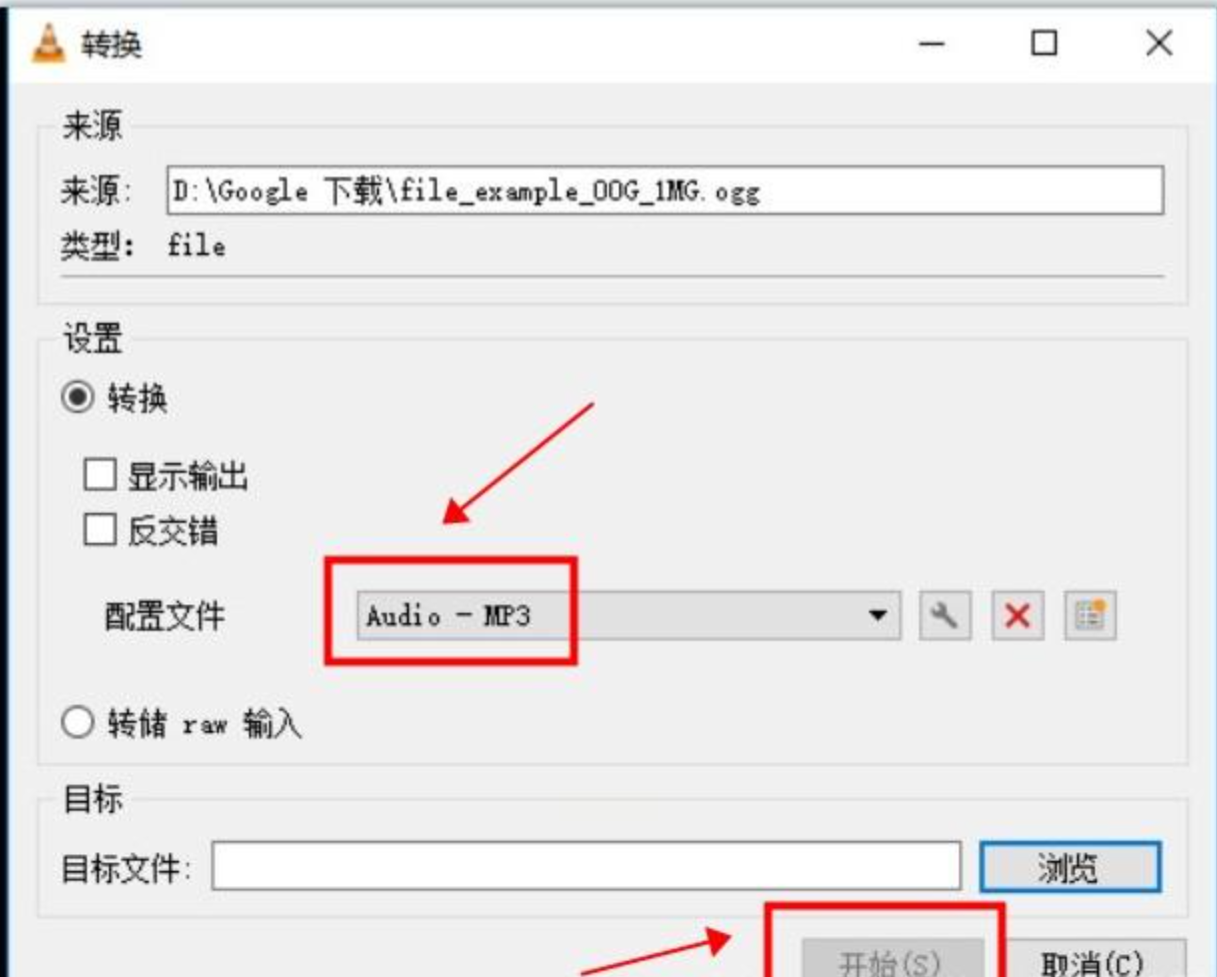
对于需要频繁进行FLV转MP4转换的用户来说,可以使用BAT批处理文件来实现自动化处理。
操作步骤:
1. 进入FFmpeg路径: 首先打开文件系统,找到已安装FFmpeg软件的根目录。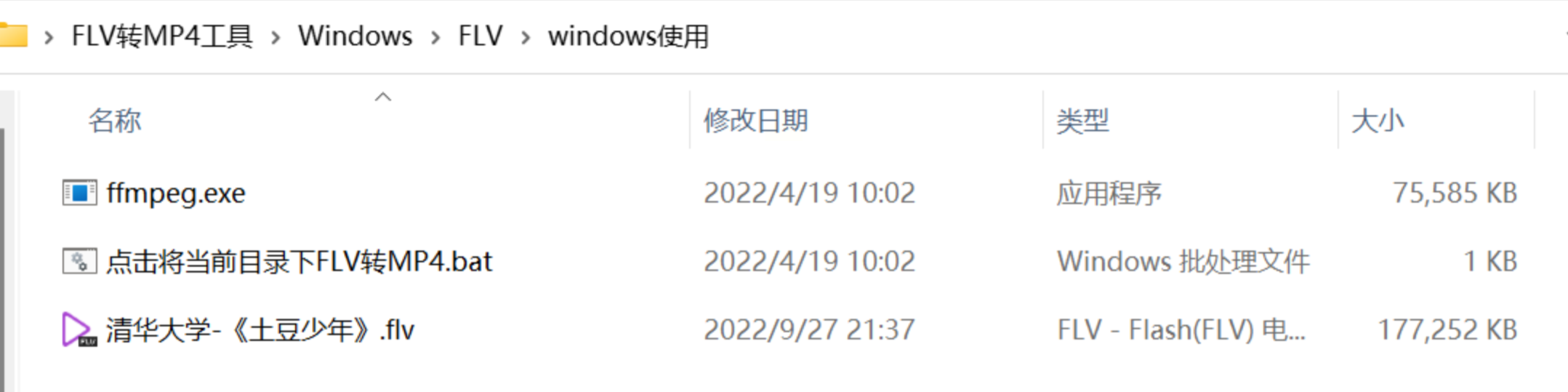
2. 复制FLV文件: 将要转换的FLV视频文件拷贝到指定文件夹中。
3. 使用BAT批处理文件: 在指定的文件夹中创建或者使用现有的BAT批处理文件,并将FFmpeg命令加入文件内容中,例如:`ffmpeg -i input.flv output.mp4`. 确保命令正确执行并符合你的需求。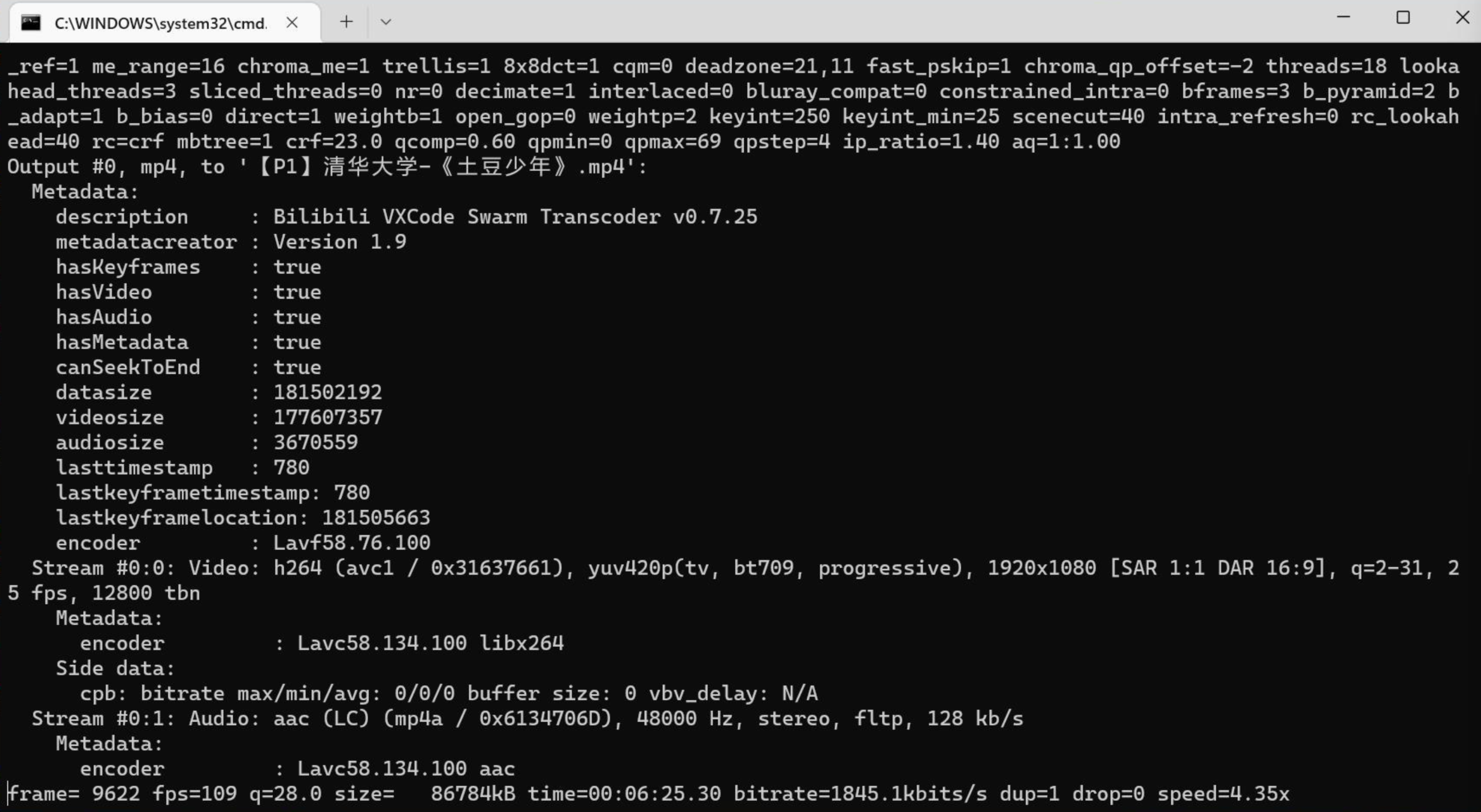
4. 运行BAT文件: 双击BAT批处理文件,系统会自动执行转换指令,将FLV文件转换为MP4格式。

使用建议:
* 在转换过程中,请留意转换结果,确保转换后的MP4文件完整且可用。
* 可以播放转换后的视频,检查画面质量、声音同步等方面是否存在问题。
以上四种方法各有优缺点,您可以根据自己的需求选择合适的工具进行FLV转MP4转换。希望这些信息能够帮助您高效解决视频格式兼容性问题。
如果想要深入了解我们的产品,请到 汇帮科技官网 中了解更多产品信息!
没有找到您需要的答案?
不着急,我们有专业的在线客服为您解答!

请扫描客服二维码